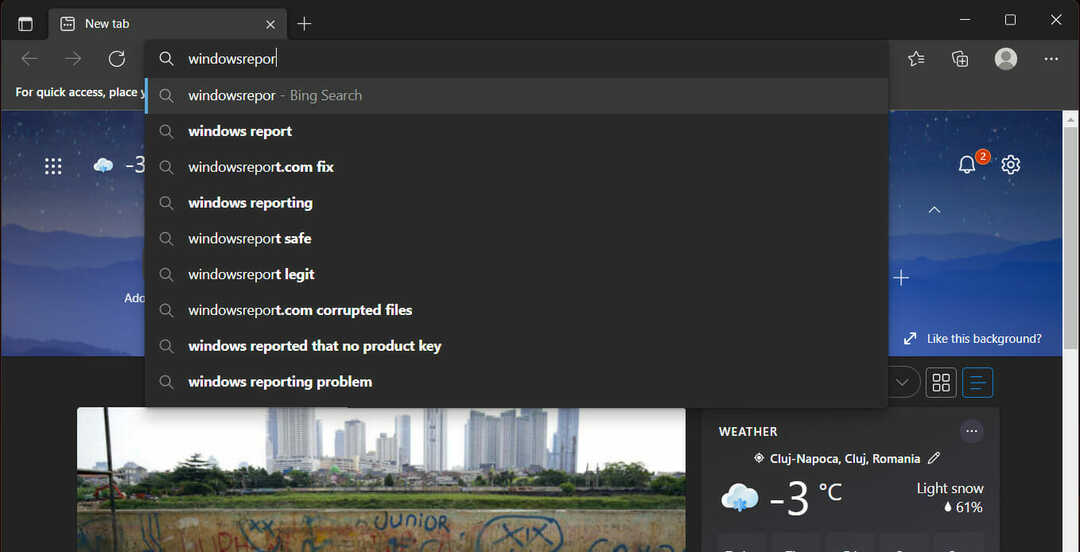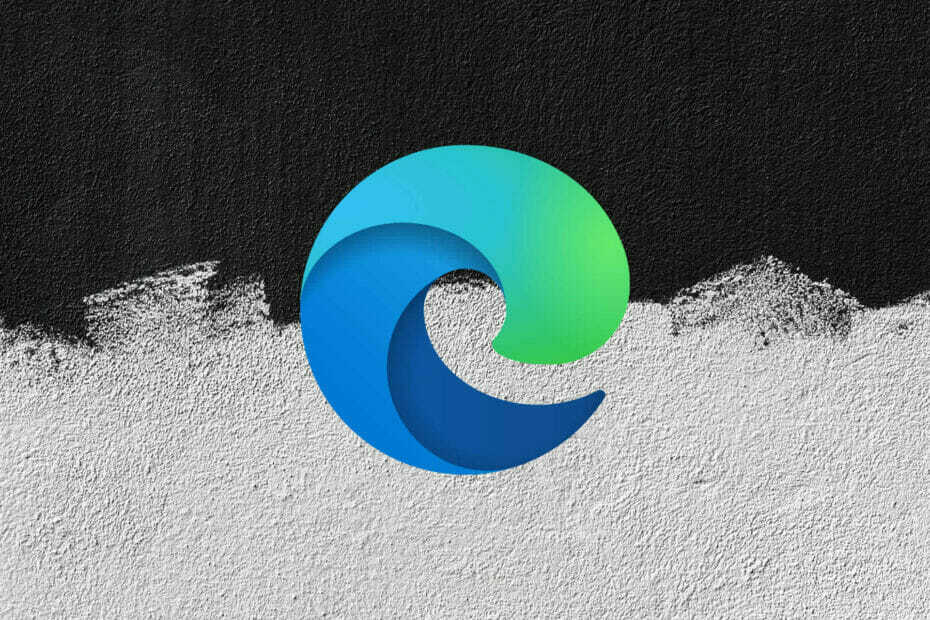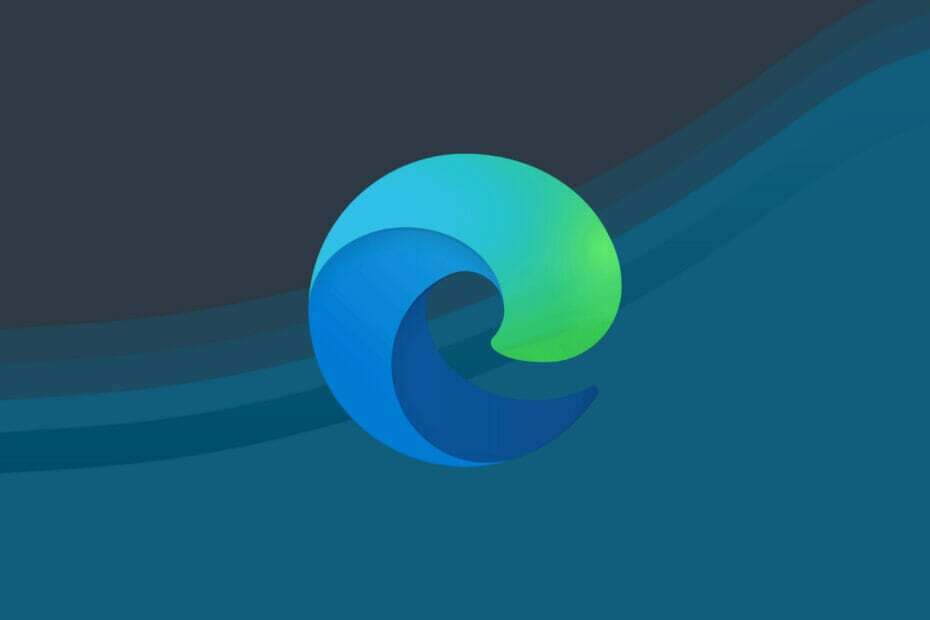Bojāti pārlūkprogrammas paplašinājumi parādīs šo problēmu pakalpojumā Bing Chat
- Problēma var rasties tīkla savienojuma problēmu, novecojušu pārlūkprogrammu un Microsoft serveru problēmu dēļ.
- Novērsiet problēmas, notīrot pārlūkprogrammas kešatmiņu vai instalējot pārlūkprogrammas jaunāko versiju.

XINSTALĒT, NOklikšķinot uz LEJUPIELĀDES FAILA
Šī programmatūra novērsīs vidējās datora kļūdas, aizsargās jūsu failus, saglabās jūsu privātumu un novērsīs aparatūras kļūmes, vienlaikus palielinot jūsu ierīces veiktspēju.
Veicot 3 vienkāršas darbības, varat novērst datora problēmas un noņemt bojātus failus:
- Lejupielādējiet un instalējiet Fortect.
- Palaidiet lietotni, lai sāktu skenēšanas procesu.
- Noklikšķiniet uz Sāciet remontu pogu, lai atrisinātu visas problēmas, kas ietekmē jūsu datora privātumu un veiktspēju.
- Fortect ir lejupielādējis 0 lasītāji šomēnes.
Microsoft Bing Chat ir pēc pieprasījuma pieejams personīgais asistents, kas saprot jautājumus un atbild uz tiem cilvēkiem līdzīgā valodā. Tomēr daudzi ziņoja, ka Bing Chat viņiem nedarbojas.
Ar šo funkciju jau ir bijušas problēmas, un mēs par to nesen rakstījām Bing kļūda E010014 atsevišķā rokasgrāmatā.
Šīs problēmas novēršana ir diezgan vienkārša, taču pirms šīs problēmas risināšanas apskatīsim, kas izraisa šo problēmu.
Kāpēc Bing Chat nedarbojas?
Daudzu iemeslu dēļ Bing Chat, Microsoft jaunākais papildinājums pārlūkprogrammai Edge, var nedarboties. Daži no iemesliem ir:
- Tīkla savienojuma problēmas - Bing Chat ir nepieciešams stabils un ātrs interneta savienojums, lai izveidotu savienojumu ar nepieciešamajām iespējām un pakalpojumiem. Ja Jums ir tīkla pārslodze vai citas ar tīklu saistītas problēmas jūsu datorā, Bing Chat var nedarboties.
- Bing Chat serveris nav neskarts - Servera apkopes vai dīkstāves laikā var rasties problēmas, kas neļauj Bing izveidot savienojumu.
- Bojāta pārlūkprogrammas kešatmiņa un sīkfaili - Problēma var rasties, ja pārlūkprogrammā saglabātā kešatmiņa un sīkfaili ir bojāti un ietekmē tīmekļa lietotnes veiktspēju. Tas arī neļauj pārlūkprogrammai ierakstīt jaunu kešatmiņu un sīkfailus.
- Pārlūka paplašinājumu radītie traucējumi – Daži pārlūkprogrammas paplašinājumi var traucēt tīmekļa programmu, tostarp Bing Chat, darbību. Tie var bloķēt tīmekļa lietotnes saziņas maršrutu, izraisot to nereaģē vai sastingst.
- Novecojusi pārlūkprogramma – Bing Chat palaišana novecojušā tīmekļa pārlūkprogrammā var radīt problēmas ar tās funkcionalitāti. Pārlūkprogramma nav saderīga ar tīmekļa lietotni, kā rezultātā Bing Chat avarē vai nedarbojas.
Šie faktori dažādos datoros var atšķirties atkarībā no notikuma apstākļiem. Tomēr problēmu var novērst, veicot tālāk norādītās darbības.
Ko es varu darīt, ja Bing Chat nedarbojas?
Pirms turpināt jebkuru papildu problēmu novēršanas darbību, ieteicams veikt tālāk norādītās sākotnējās pārbaudes.
- Aizveriet un atkārtoti atveriet pārlūkprogrammu.
- Pārbaudiet Bing Chat servera statuss un Atvērt AI statusu.
- Mēģiniet izmantot Bing Chat citā pārlūkprogrammā.
- Sazināties Bing atbalsts.
- Novērsiet tīkla problēmas savā datorā.
Ja nevarat novērst problēmu, izmantojiet tālāk norādītos risinājumus.
1. Notīriet pārlūkprogrammas Microsoft Edge kešatmiņu un sīkfailus
- Palaidiet Microsoft Edge datora pārlūkprogrammā un pēc tam noklikšķiniet uz trīs punkti lai atvērtu Izvēlne un atlasiet Iestatījumi.

- Iet uz Privātums, meklēšana un pakalpojumi no kreisās sānjoslas.
- Noklikšķiniet uz Izvēlieties, ko notīrīt pogu zem Dzēst pārlūkošanas datus cilne.

- Atzīmējiet izvēles rūtiņu Kešatmiņā saglabātie attēli un faili un sīkfailus un citus vietnes datus opcijas, pēc tam noklikšķiniet uz Skaidrs tagad pogu.

- Restartējiet Microsoft Edge, lai pārbaudītu, vai problēma ar Bing Chat nedarbojas ir novērsta.
Notīrot pārlūkprogrammas kešatmiņu un sīkfailus, tiks izdzēsti bojātie faili, kas kavē tās veiktspēju un atrisinās problēmas ar Bing Chat.
Eksperta padoms:
SPONSORĒTS
Dažas datora problēmas ir grūti atrisināt, it īpaši, ja runa ir par trūkstošiem vai bojātiem sistēmas failiem un Windows krātuvēm.
Noteikti izmantojiet īpašu rīku, piemēram, Fortect, kas skenēs un aizstās jūsu bojātos failus ar to jaunākajām versijām no tās krātuves.
Varat izlasīt, kā labot Microsoft Edge netiek atvērts operētājsistēmā Windows 11, ja rodas problēmas.
2. Noņemiet pārlūkprogrammas paplašinājumus
- Palaidiet Microsoft Edge pārlūkprogrammu un noklikšķiniet uz trīs punkti augšējā labajā stūrī, lai atvērtu Izvēlne. Iet cauri un noklikšķiniet uz Paplašinājumi.

- Atlasiet paplašinājumu sarakstā un noklikšķiniet uz Pārvaldīt paplašinājumus.

- Izslēdziet paplašinājuma slēdzi, lai to atspējotu, un pārbaudiet, vai kļūda joprojām pastāv.
- Atkārtojiet iepriekš minētās darbības, lai visi paplašinājumi lai atrastu Bing Chat problēmas cēloni.
- Kad esat atradis bojāto, noklikšķiniet uz Noņemt pogu, lai atinstalētu paplašinājumus, kas izraisa kļūdu.

Bojāto vai traucējošo Microsoft Edge pārlūkprogrammas paplašinājumu noņemšana neļaus tiem traucēt tīmekļa lietotņu, piemēram, Bing Chat, funkcionalitāti.
Lasiet par labākie pārlūkprogrammas Microsoft Edge paplašinājumi labākai pārlūkošanas pieredzei.
3. Atjauniniet programmu Microsoft Edge
- Atveriet Microsoft Edge datora pārlūkprogrammā, pēc tam noklikšķiniet uz trīs punkti augšējā labajā stūrī, lai atvērtu Izvēlne. Izvēlieties Palīdzība un atsauksmes opciju no kreisās sānjoslas.

- Noklikšķiniet uz Par Microsoft Edge pogu no sānu izvēlnes. Microsoft Edge automātiski pārbaudīs, vai vietnē nav atjauninājumu Par lapu ja tādas ir.
- Ieslēdziet slēdzi uz Lejupielādējiet atjauninājumu, izmantojot mērītu savienojumus lai ļautu lietotnei lejupielādēt un instalēt atjauninājumus.

Atjauninot pārlūkprogrammas Edge programmatūru, tiks novērstas visas kļūdas iepriekšējās versijās, kas ietekmē Bing Chat, un atrisinātas saderības problēmas.
Lasīt par jaunināšana uz jaunāko Microsoft Edge pārlūkprogrammas versiju operētājsistēmā Windows 11, lai skatītu detalizētākas darbības.
- Labākais Edge paroļu pārvaldnieks: 7 viegli lietojami varianti
- Vai neesat apmierināts ar Edge funkciju? Jūs varēsiet to noņemt
4. Atspējot Windows ugunsmūri
- Noklikšķiniet uz Sākt poga, ierakstiet vadības panelis, un nospiediet Ievadiet.
- Izvēlieties Windows Defender ugunsmūris opciju.
- Noklikšķiniet uz Ieslēdziet vai izslēdziet Windows Defender ugunsmūri opciju lapas kreisajā pusē.

- Dodieties uz Privātā tīkla iestatījumi un Publiskā tīkla iestatījumi, pēc tam noklikšķiniet uz radio pogām Izslēdziet Windows Defender ugunsmūri (nav ieteicams) opciju.

- Izejiet no vadības paneļa un pēc tam palaidiet Edge, lai redzētu, vai Bing Chat darbojas.
Windows Defender atspējošana novērsīs visus Edge pārlūkprogrammas traucējumus. Skatiet mūsu ceļvedi par citiem veidiem, kā atspējot Windows Defender ja rodas problēmas, veicot iepriekš minētās darbības.
Turklāt, ja saņemat, jūs varētu interesēt mūsu visaptverošais ceļvedis kaut kas nogāja greizi, kļūda pakalpojumā Bing un veidi, kā to atrisināt.
Nevilcinieties arī izlasīt mūsu rakstu par to, kā rīkoties, saskaroties ar jauns Bing kļūdas kods E010006 datorā.
Ja jums ir papildu jautājumi vai ieteikumi, lūdzu, atstājiet tos komentāru sadaļā.
Vai joprojām rodas problēmas?
SPONSORĒTS
Ja iepriekš minētie ieteikumi nav atrisinājuši jūsu problēmu, jūsu datorā var rasties nopietnas Windows problēmas. Mēs iesakām izvēlēties visaptverošu risinājumu, piemēram, Fortect lai efektīvi novērstu problēmas. Pēc instalēšanas vienkārši noklikšķiniet uz Skatīt un labot pogu un pēc tam nospiediet Sāciet remontu.